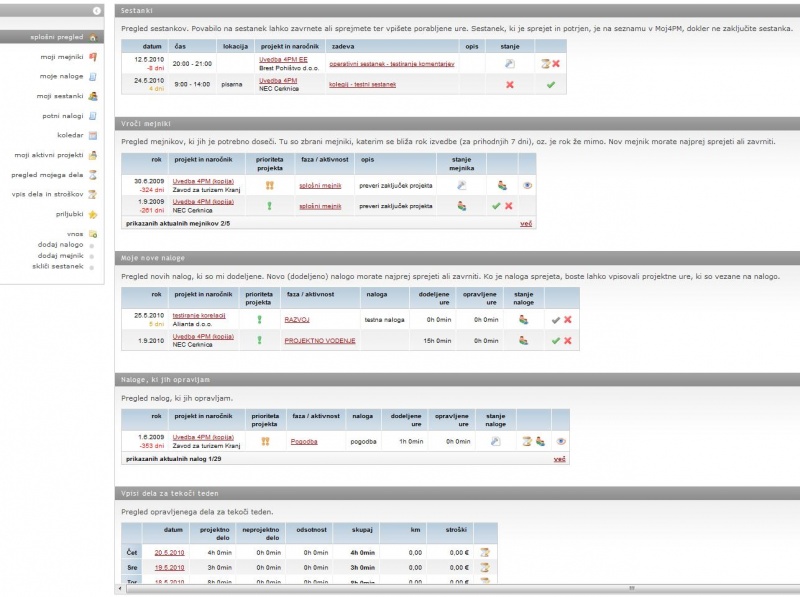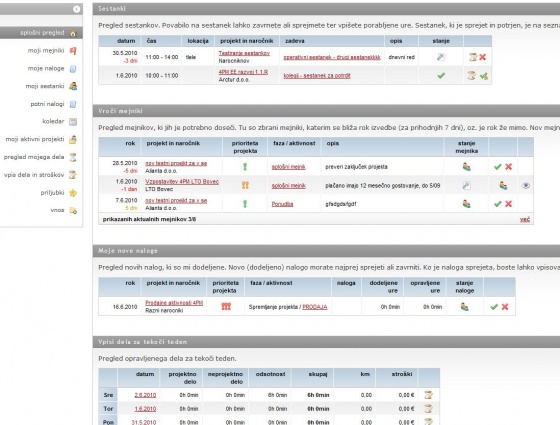Difference between revisions of "3.1.SplosniPregled/sl/"
| (11 intermediate revisions by the same user not shown) | |||
| Line 1: | Line 1: | ||
| − | = Splošni pregled | + | = Moj 4PM - Splošni pregled = |
| − | + | [[Image:3.0_Moj4pm.jpg|800px]] | |
| − | *sestanki, katerih se mora udeležiti, | + | Vsak uporabnik 4PM ima personificiran pregled na prvo stran: prikazani so dodeljeni mejniki, naloge, sestanki ter koledar za vpis in pregled dela: |
| − | * | + | *sestanki, katerih se mora udeležiti, |
| − | * | + | *vroči mejniki, ki so dodeljeni, |
| − | *nalogami, ki jih mora opraviti, | + | *nove nalogame, ki so mu dodeljene (in jih mora sprejeti), |
| − | *vpisi dela za tekoči teden. | + | *nalogami, ki jih mora opraviti, |
| + | *vpisi dela za tekoči teden. | ||
| − | + | [[Image:3.1.1 NalogeKiJihOpravljam.jpg|560px|3.1.1 NalogeKiJihOpravljam.jpg]] | |
| − | + | == Sestanki == | |
| − | *dodeljeni sestanki (sprejmem ali zavrnem povabilo), | + | Tu udeleženci spremljajo povabila na sestanke. Novo povabilo na sestanek mora vsak uporabnik 4PM najprej sprejeti oz. zavrniti s klikom na ikono (kljukica, križec). Ko oseba potrdi udeležbo na sestanku, lahko vpisuje projektne ure, ki so povezane s sestankom. |
| + | |||
| + | V seznamu so prikazani: | ||
| + | *dodeljeni sestanki (sprejmem ali zavrnem povabilo), | ||
*sprejeti sestanki (zavrnem ali zaključim z vpisi), | *sprejeti sestanki (zavrnem ali zaključim z vpisi), | ||
| − | *zavrnjeni sestanki, ki imajo datum v prihodnosti. | + | *zavrnjeni sestanki, ki imajo datum v prihodnosti. |
| − | == Vroči mejniki | + | == Vroči mejniki== |
| + | V pregledu so mejniki, za katere uporabnik skrbi oz. jih mora opraviti, doseči. Tu so zbrani samo mejniki, ki se jim bliža rok izvedbe (prikazani so mejniki za prihodnjih 7 dni), oz. je rok mimo, ali jim uporabnik sam določi prikaz na vstopni strani (klik na ikono očesa). | ||
| − | + | '''Nov''' (dodeljen) '''mejnik''' mora udeleženec najprej '''sprejeti''' ali '''zavrniti''' s klikom na ikono (kljukica, križec). | |
| + | Ko je mejnik dosežen, s klikom na '''obvesti''' v polju '''stanje mejnika''' obvestite projektnega vodjo, odgovorno osebo. Dokler projektni vodja ne potrdi doseženega mejnika, je stanje mejnika "v čakanju". ''Vsi mejniki so zbrani v seznamu '''MOJI MEJNIKI / OPRAVI'''.'' | ||
| − | == | + | ==Naloge, ki jih opravljam == |
| − | '''Novo (dodeljeno) nalogo je treba najprej sprejeti ali zavrniti'''. Na sprejeto nalogo lahko vpisujete opravljene projektne ure. Pravila za sprejemanje novih nalog organizacije (administrator) same določajo v splošnih nastavitvah aplikacije | + | '''Novo (dodeljeno) nalogo je treba najprej sprejeti ali zavrniti'''. Na sprejeto nalogo lahko vpisujete opravljene projektne ure. Pravila za sprejemanje novih nalog organizacije (administrator) same določajo v splošnih nastavitvah aplikacije. |
| − | + | V pregledu nalog so naloge z opisi zadolžitev, ki jih je treba opraviti in se jim bliža rok izvedbe, ali jim uporabnik sam določi prikaz na vstopni strani. | |
| + | Klik na ''peščeno uro'' odpre vnosno okno za vpis dela (ur) na izbrani nalogi. Ko nalogo zaključite, kliknite na ''obvesti'' v polju ''stanje naloge'' in obvestite odgovorno osebo, da je naloga ''opravljena''. Dokler zaključek naloge ni potrjen, je stanje naloge ''v čakanju''. | ||
| − | + | '''''Dobro je vedeti:''' Uporabnik v nastavitvah ali pri posamezni nalogi sam določi, katere naloge želi, da so prikazane v splošnem pregledu (naloge, ki nimajo zaključka; naloge, ki trajajo več kot X dni). Vse naloge so v seznamu '''MOJE NALOGE / OPRAVI'''.'' | |
| − | + | == Vpisi dela za tekoči teden== | |
| + | V prikazu vpisa dela za tekoči teden imamo pregled in možnost vpisa našega dela za tekočih 7 dni. Obrazec za vpis dela na izbran dan odpremo s klikom na ikono ''peščena ura''. | ||
| − | + | '''''Dobro je vedeti:''' Ko udeleženec sprejme oz. zavrne povabilo na sestanek, dodeljeno nalogo oz. mejnik, se odpre posebno vnosno okno, kjer vpiše komentar ter o akciji po e-pošti obvesti projektnega vodjo in ostale zadolžene na projektu. '' | |
| − | + | Ko je naloga opravljena, mejnik dosežen ali sestanek zaključen s klikom na ikono obvestimo udeležence na projektu in projektnega vodjo. Projektni vodja dobi obvestilo po e-pošti, stanje naloge oz. mejnika se spremni v ''čakanje'', dokler ne potrdi zaključka projektni vodja, odgovorna oseba. | |
Latest revision as of 08:12, 15 July 2013
Moj 4PM - Splošni pregled
Vsak uporabnik 4PM ima personificiran pregled na prvo stran: prikazani so dodeljeni mejniki, naloge, sestanki ter koledar za vpis in pregled dela:
- sestanki, katerih se mora udeležiti,
- vroči mejniki, ki so dodeljeni,
- nove nalogame, ki so mu dodeljene (in jih mora sprejeti),
- nalogami, ki jih mora opraviti,
- vpisi dela za tekoči teden.
Sestanki
Tu udeleženci spremljajo povabila na sestanke. Novo povabilo na sestanek mora vsak uporabnik 4PM najprej sprejeti oz. zavrniti s klikom na ikono (kljukica, križec). Ko oseba potrdi udeležbo na sestanku, lahko vpisuje projektne ure, ki so povezane s sestankom.
V seznamu so prikazani:
- dodeljeni sestanki (sprejmem ali zavrnem povabilo),
- sprejeti sestanki (zavrnem ali zaključim z vpisi),
- zavrnjeni sestanki, ki imajo datum v prihodnosti.
Vroči mejniki
V pregledu so mejniki, za katere uporabnik skrbi oz. jih mora opraviti, doseči. Tu so zbrani samo mejniki, ki se jim bliža rok izvedbe (prikazani so mejniki za prihodnjih 7 dni), oz. je rok mimo, ali jim uporabnik sam določi prikaz na vstopni strani (klik na ikono očesa).
Nov (dodeljen) mejnik mora udeleženec najprej sprejeti ali zavrniti s klikom na ikono (kljukica, križec). Ko je mejnik dosežen, s klikom na obvesti v polju stanje mejnika obvestite projektnega vodjo, odgovorno osebo. Dokler projektni vodja ne potrdi doseženega mejnika, je stanje mejnika "v čakanju". Vsi mejniki so zbrani v seznamu MOJI MEJNIKI / OPRAVI.
Naloge, ki jih opravljam
Novo (dodeljeno) nalogo je treba najprej sprejeti ali zavrniti. Na sprejeto nalogo lahko vpisujete opravljene projektne ure. Pravila za sprejemanje novih nalog organizacije (administrator) same določajo v splošnih nastavitvah aplikacije.
V pregledu nalog so naloge z opisi zadolžitev, ki jih je treba opraviti in se jim bliža rok izvedbe, ali jim uporabnik sam določi prikaz na vstopni strani. Klik na peščeno uro odpre vnosno okno za vpis dela (ur) na izbrani nalogi. Ko nalogo zaključite, kliknite na obvesti v polju stanje naloge in obvestite odgovorno osebo, da je naloga opravljena. Dokler zaključek naloge ni potrjen, je stanje naloge v čakanju.
Dobro je vedeti: Uporabnik v nastavitvah ali pri posamezni nalogi sam določi, katere naloge želi, da so prikazane v splošnem pregledu (naloge, ki nimajo zaključka; naloge, ki trajajo več kot X dni). Vse naloge so v seznamu MOJE NALOGE / OPRAVI.
Vpisi dela za tekoči teden
V prikazu vpisa dela za tekoči teden imamo pregled in možnost vpisa našega dela za tekočih 7 dni. Obrazec za vpis dela na izbran dan odpremo s klikom na ikono peščena ura.
Dobro je vedeti: Ko udeleženec sprejme oz. zavrne povabilo na sestanek, dodeljeno nalogo oz. mejnik, se odpre posebno vnosno okno, kjer vpiše komentar ter o akciji po e-pošti obvesti projektnega vodjo in ostale zadolžene na projektu.
Ko je naloga opravljena, mejnik dosežen ali sestanek zaključen s klikom na ikono obvestimo udeležence na projektu in projektnega vodjo. Projektni vodja dobi obvestilo po e-pošti, stanje naloge oz. mejnika se spremni v čakanje, dokler ne potrdi zaključka projektni vodja, odgovorna oseba.